LEGO Star Wars:The Skywalker Saga – 分割画面モニター構成

コントローラーで 2 人のプレイヤーに最適 - この構成ガイドを使用して、ゲームプレイを別々のモニターに分割します。また、144 のリフレッシュ レートを確保し、他の設定を変更してください!
スプリット モニター ガイド
すでにゲーム内の場合:
<オール>ゲーム終了 – 詳細設定とウィンドウ サイズ:
<オール>ビデオ設定 (解像度)
2 x 1440p モニター (2K) の場合
- 画面幅 5120
- 画面の高さ 1440
- ウィンドウの幅 5120
- ウィンドウの高さ 1390
- ウィンドウ左 0
- BorderlessWindow 0 – これは、画面を完全にカバーするために特に重要です!!!
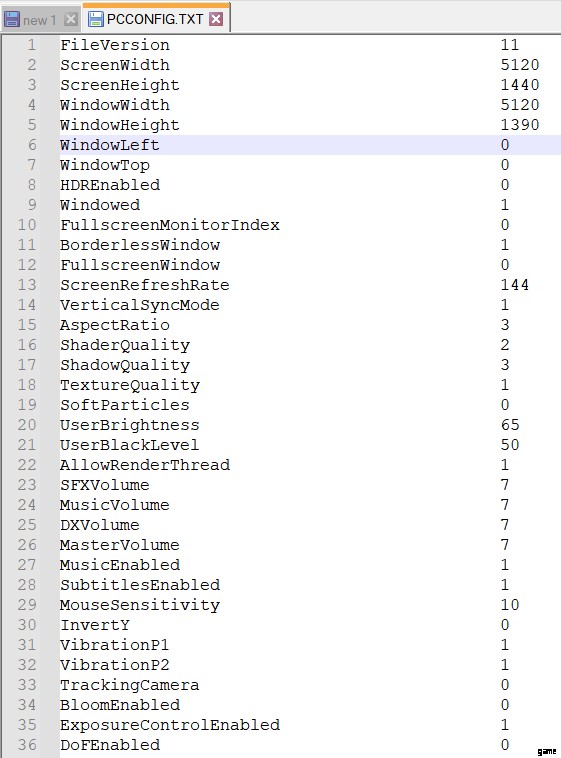
2 x 2160p モニター (4K) の場合
- 画面幅 7680
- 画面の高さ 4320
- ウィンドウの幅 7680
- ウィンドウの高さ 4170
- ウィンドウ左 0
- BorderlessWindow 0
- これらの計算は 4K モニター用に計算されたものです。コミュニティ メンバーが完璧な設定を提供してくれることを願っています
設定を保存します。ゲームを再起動してテストします。満足するまで繰り返します。
その他の注目すべき設定
- ScreenRefreshRate 144
- VerticalSyncMode 0
- DoFEnabled 0
- SubtitlesEnabled 1
- ブルーム対応 0
結論
2 台のモニターで実行しています。おめでとうございます!
注:ほとんどのカットシーンでは、両方の画面が画面の中央にマージされます。これは、デュアル モニターが適切に配置されていない場合に不快感を与える可能性があります。
